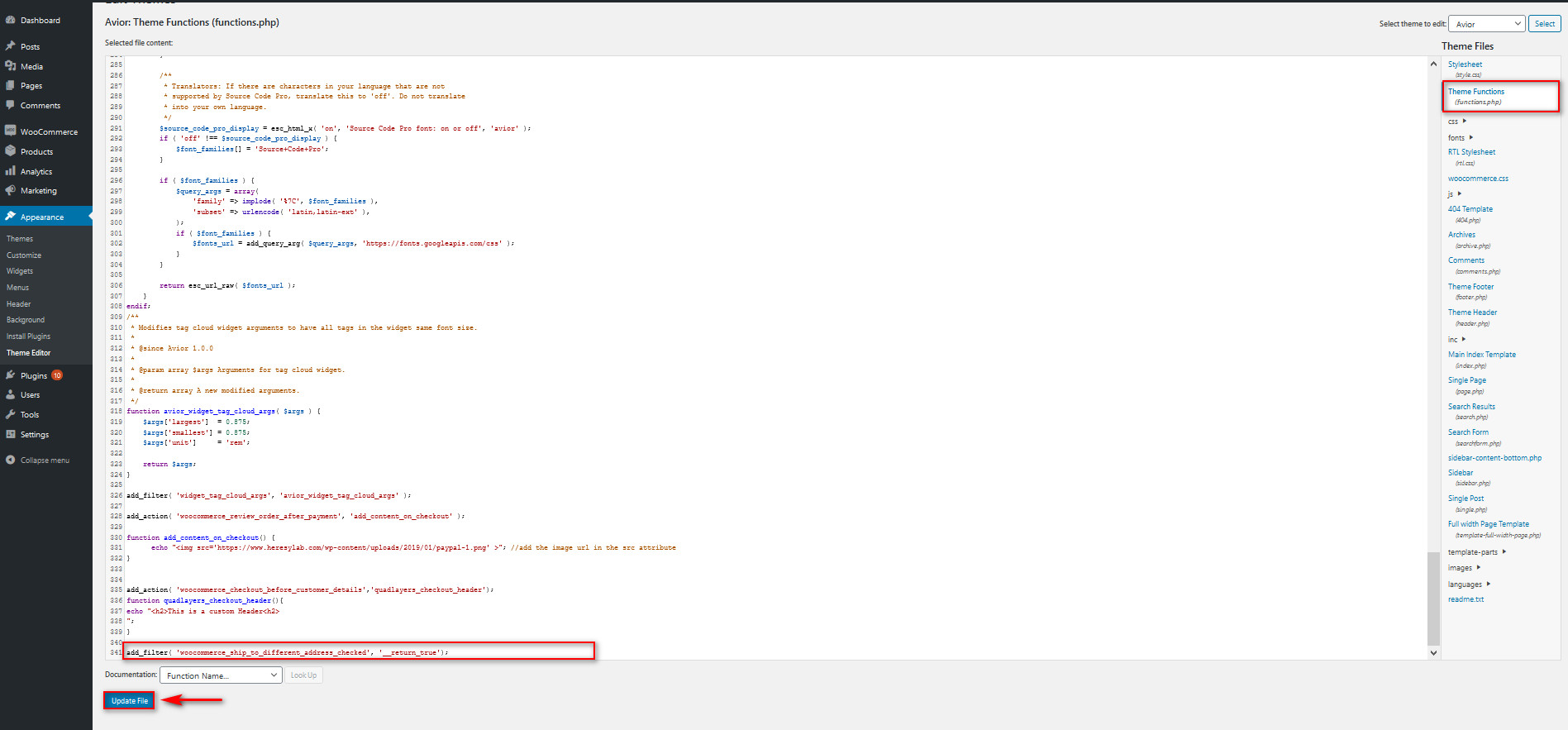วิธีเปิดใช้งานที่อยู่ในการจัดส่งใน WooCommerce
เผยแพร่แล้ว: 2020-12-12สำหรับ ร้านค้า WooCommerce การตั้งค่าส่วนการเรียกเก็บเงินและการจัดส่งของการชำระเงินเป็นหนึ่งในกุญแจสำคัญในการปรับปรุงประสบการณ์การช็อปปิ้งของลูกค้าของคุณ นั่นเป็นเหตุผลที่ในคู่มือนี้ เราจะแสดง วิธีเปิดใช้งานที่อยู่สำหรับจัดส่งใน WooCommerce เพื่อช่วยคุณเพิ่มประสิทธิภาพการชำระเงินและปรับปรุงการแปลงของคุณ
เหตุใดจึงเปิดใช้งานที่อยู่สำหรับจัดส่งใน WooCommerce
อันดับแรก มาทำความเข้าใจกันดีกว่าว่าทำไมคุณควรเปิดใช้งานที่อยู่สำหรับจัดส่ง ตามค่าเริ่มต้น ส่วนการชำระเงินของ WooCommerce ไม่ได้ให้ตัวเลือกแก่คุณในการ ใช้ที่อยู่สำหรับจัดส่ง แสดงว่าการเรียกเก็บเงินและที่อยู่สำหรับจัดส่งของคุณเหมือนกัน อย่างไรก็ตาม ผู้ซื้ออาจใช้ที่อยู่สำหรับการเรียกเก็บเงินและที่อยู่สำหรับจัดส่งอื่นด้วยเหตุผลหลายประการ ตัวอย่างเช่น หากคุณต้องการให้ส่งสินค้าไปยังสำนักงานที่คุณทำงาน ที่อยู่สำหรับการเรียกเก็บเงินและการจัดส่งจะแตกต่างกัน
อย่างที่คุณสามารถจินตนาการได้ สิ่งนี้เกิดขึ้นค่อนข้างบ่อย ดังนั้นสิ่งสำคัญคือต้องให้ลูกค้าของคุณมีตัวเลือกนี้ ด้วยวิธีนี้ คุณจะ ปรับปรุงประสบการณ์การช็อปปิ้งของพวกเขา ซึ่งอาจช่วยให้คุณเพิ่มอัตราการแปลงได้ แม้ว่าบางคนอาจบอกว่าควรมีช่องให้น้อยลงในหน้าชำระเงิน แต่ตัวเลือกเพิ่มเติมเพื่อระบุที่อยู่สำหรับจัดส่งย่อมดีกว่าสำหรับผู้ซื้อของคุณ ส
o โดยการเพิ่มตัวเลือกเพื่อระบุที่อยู่สำหรับจัดส่งที่ต่างไปจากเดิมอย่างสิ้นเชิงหรือฟิลด์ที่อยู่สำหรับจัดส่งที่ไม่บังคับ คุณจะครอบคลุมทุกสถานการณ์ที่เป็นไปได้
วิธีเปิดใช้งานที่อยู่ในการจัดส่งใน WooCommerce
มีสองวิธีหลักในการเปิดใช้งานฟิลด์ที่อยู่สำหรับจัดส่งใน WooCommerce:
- ด้วยปลั๊กอิน Checkout Manager
- จากการตั้งค่า WooCommerce
มาดูรายละเอียดทั้งสองทางเลือกกัน
1. ด้วยปลั๊กอิน Checkout Manager
Checkout Manager เป็นหนึ่งใน ปลั๊กอินการเช็คเอาต์ที่ดีที่สุด และเปิดหลายวิธีในการเพิ่มประสิทธิภาพหน้าเช็คเอาต์ของคุณ นี่เป็นปลั๊กอิน freemium และมีการติดตั้งที่ใช้งานอยู่มากกว่า 80,000 ครั้ง มีเวอร์ชันฟรีที่คุณสามารถดาวน์โหลดได้จากที่นี่ และแผนพรีเมียม 3 แผนเริ่มต้นที่ 19 USD สำหรับการสาธิตนี้ เราจะใช้เวอร์ชันฟรี
ตอนนี้ มาดูวิธีการเปิดใช้งานฟิลด์ที่อยู่สำหรับจัดส่งของคุณโดยใช้ Checkout Manager เริ่มต้นด้วยการติดตั้งปลั๊กอินก่อน
เปิด WordPress Admin Dashboard ของคุณและไปที่ Plugins > Add New บนแถบด้านข้าง
จากนั้น ใช้แถบค้นหาที่ด้านบนขวาเพื่อค้นหา Checking Manager for WooCommerce จากนั้น คลิกปุ่ม ติดตั้ง บนการ์ดปลั๊กอิน และเมื่อปุ่มเปลี่ยนเป็น เปิดใช้งาน ให้ กดอีกครั้งเพื่อสิ้นสุดการติดตั้ง
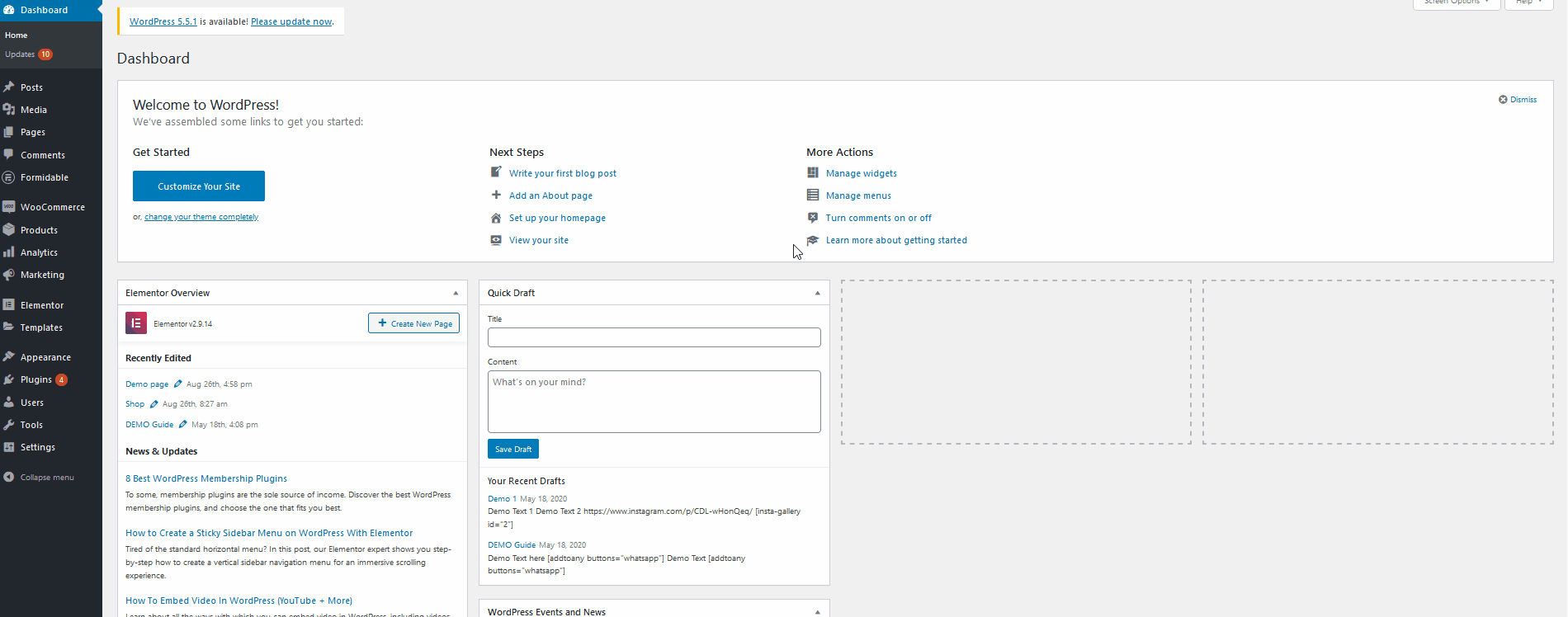 ตอนนี้ปลั๊กอินของคุณได้รับการตั้งค่าแล้ว มาปรับแต่งหน้าการ ชำระเงิน WooCommerce ของคุณและเปิดใช้งานที่อยู่สำหรับจัดส่ง เปิดเมนูตัวเลือกของปลั๊กอินโดยไปที่ WooCommerce > Checkout บน WP Admin sidebar ของคุณ
ตอนนี้ปลั๊กอินของคุณได้รับการตั้งค่าแล้ว มาปรับแต่งหน้าการ ชำระเงิน WooCommerce ของคุณและเปิดใช้งานที่อยู่สำหรับจัดส่ง เปิดเมนูตัวเลือกของปลั๊กอินโดยไปที่ WooCommerce > Checkout บน WP Admin sidebar ของคุณ
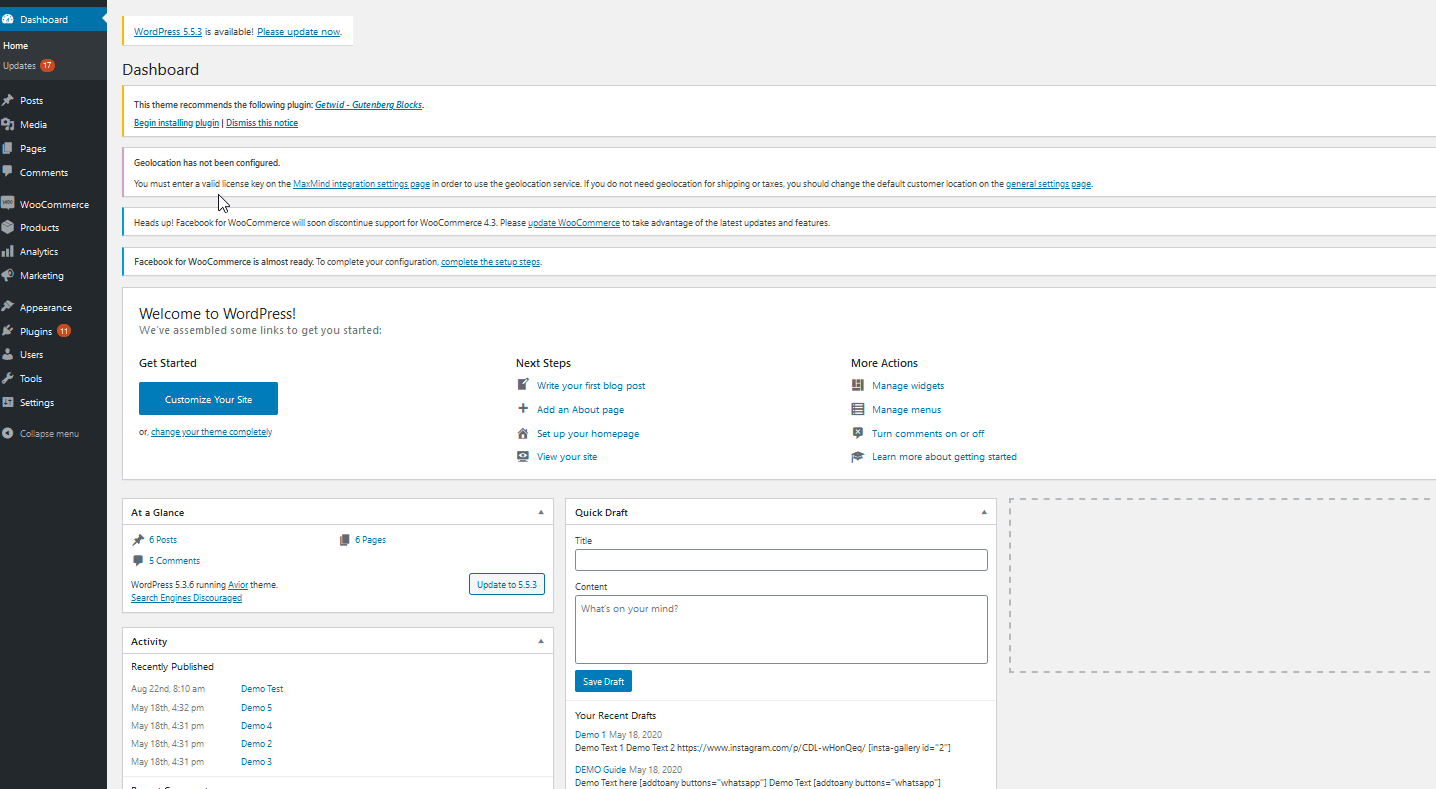 จากนั้น ใช้ตัวเลือกที่ระบุว่า บังคับที่อยู่สำหรับจัดส่ง และเปลี่ยนเป็น ใช่ ตอนนี้ ที่อยู่จัดส่งของคุณควรเปิดใช้งานในหน้าชำระเงิน WooCommerce ของคุณ ลูกค้าของคุณสามารถเพิ่มที่อยู่สำหรับจัดส่งแยกกันได้ที่จุดชำระเงิน
จากนั้น ใช้ตัวเลือกที่ระบุว่า บังคับที่อยู่สำหรับจัดส่ง และเปลี่ยนเป็น ใช่ ตอนนี้ ที่อยู่จัดส่งของคุณควรเปิดใช้งานในหน้าชำระเงิน WooCommerce ของคุณ ลูกค้าของคุณสามารถเพิ่มที่อยู่สำหรับจัดส่งแยกกันได้ที่จุดชำระเงิน
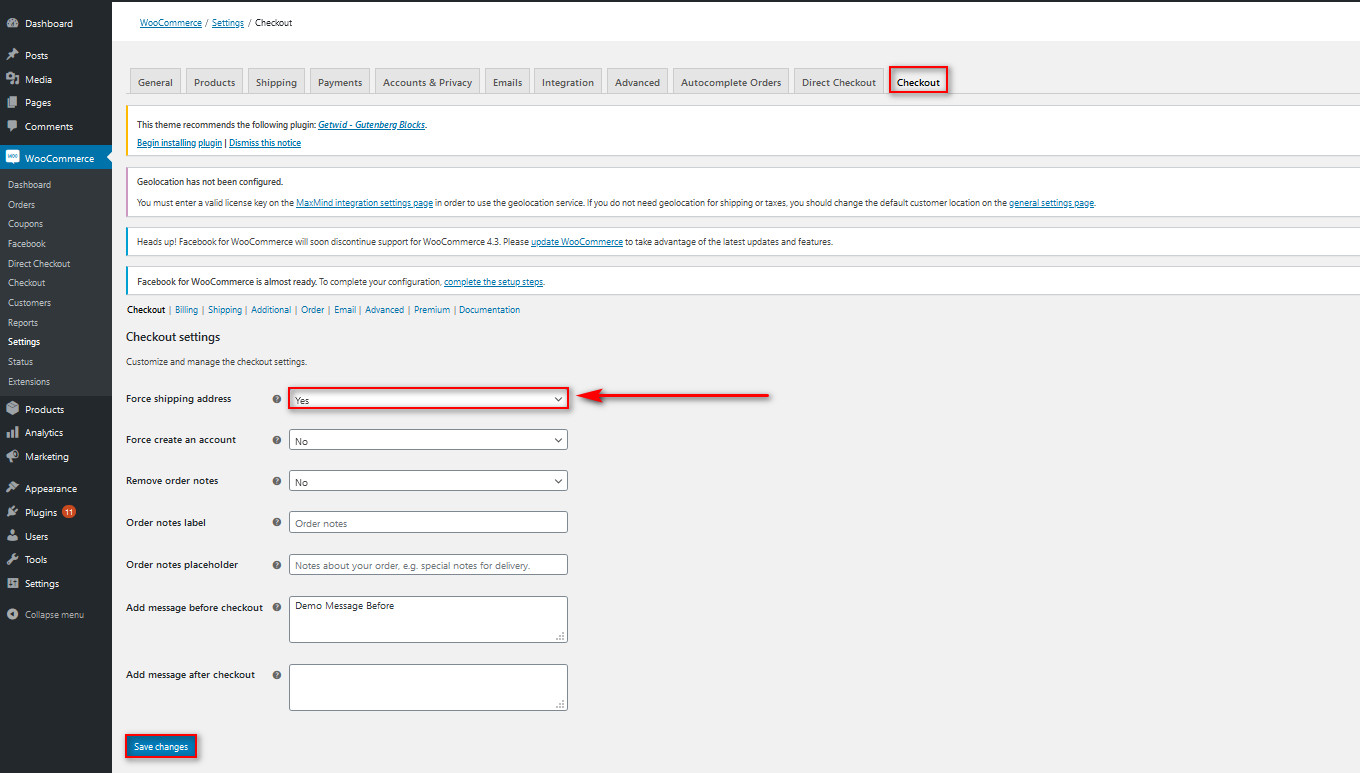 วิธีนี้ช่วยให้คุณสามารถเปิดใช้งานที่อยู่ในการจัดส่งบนแบบฟอร์มการชำระเงินของคุณได้ในไม่กี่ขั้นตอน แม้ว่าจะต้องใช้ปลั๊กอิน แต่ Checkout Manager มีเวอร์ชันฟรีและมาพร้อมกับคุณลักษณะเพิ่มเติมมากมายเพื่อปรับแต่งหน้าการชำระเงินของคุณ
วิธีนี้ช่วยให้คุณสามารถเปิดใช้งานที่อยู่ในการจัดส่งบนแบบฟอร์มการชำระเงินของคุณได้ในไม่กี่ขั้นตอน แม้ว่าจะต้องใช้ปลั๊กอิน แต่ Checkout Manager มีเวอร์ชันฟรีและมาพร้อมกับคุณลักษณะเพิ่มเติมมากมายเพื่อปรับแต่งหน้าการชำระเงินของคุณ
Checkout Manager – ข้อมูลเพิ่มเติม
คุณลักษณะที่ทรงพลังที่สุดประการหนึ่งที่ Checkout Manager นำเสนอคือความสามารถในการเพิ่มฟิลด์ตามเงื่อนไข การเพิ่มตรรกะตามเงื่อนไขจะทำให้คุณสามารถแสดงหรือซ่อนฟิลด์ตามค่าของฟิลด์อื่นได้ หากต้องการเรียนรู้เพิ่มเติมเกี่ยวกับวิธีการใช้ฟิลด์เงื่อนไขและสิ่งที่คุณทำได้ โปรดดูคู่มือนี้
นอกจากนี้ คุณสามารถเรียนรู้เพิ่มเติมเกี่ยวกับวิธีปรับแต่งหน้าการชำระเงินโดยใช้ Checkout Manager ได้ในโพสต์นี้ หากคุณไม่ต้องการใช้ปลั๊กอินสำหรับสิ่งนี้ โปรดอ่านต่อไปและเรียนรู้วิธีเปิดใช้งานที่อยู่ในการจัดส่งจากการตั้งค่า WooCommerce
2. เปิดใช้งานที่อยู่จัดส่งของ WooCommerce จากการตั้งค่า WC
ตัวเลือกที่สองในการแสดงที่อยู่สำหรับจัดส่งในการชำระเงินคือการใช้ ตัวเลือกในตัวของ WooCommerce แม้ว่ากระบวนการจะใช้เวลานานกว่าขั้นตอนแรกเล็กน้อย แต่ก็ช่วยให้คุณควบคุมหน้าชำระเงินได้มากขึ้นโดยไม่ต้องใช้ปลั๊กอินเพิ่มเติม
ในการเริ่มต้นวิธีนี้ ให้เปิด การตั้งค่า WooCommerce ของคุณโดยคลิก WooCommerce > การตั้งค่า บนแถบด้านข้างแดชบอร์ดของคุณ จากนั้นไปที่ แท็บการจัดส่ง 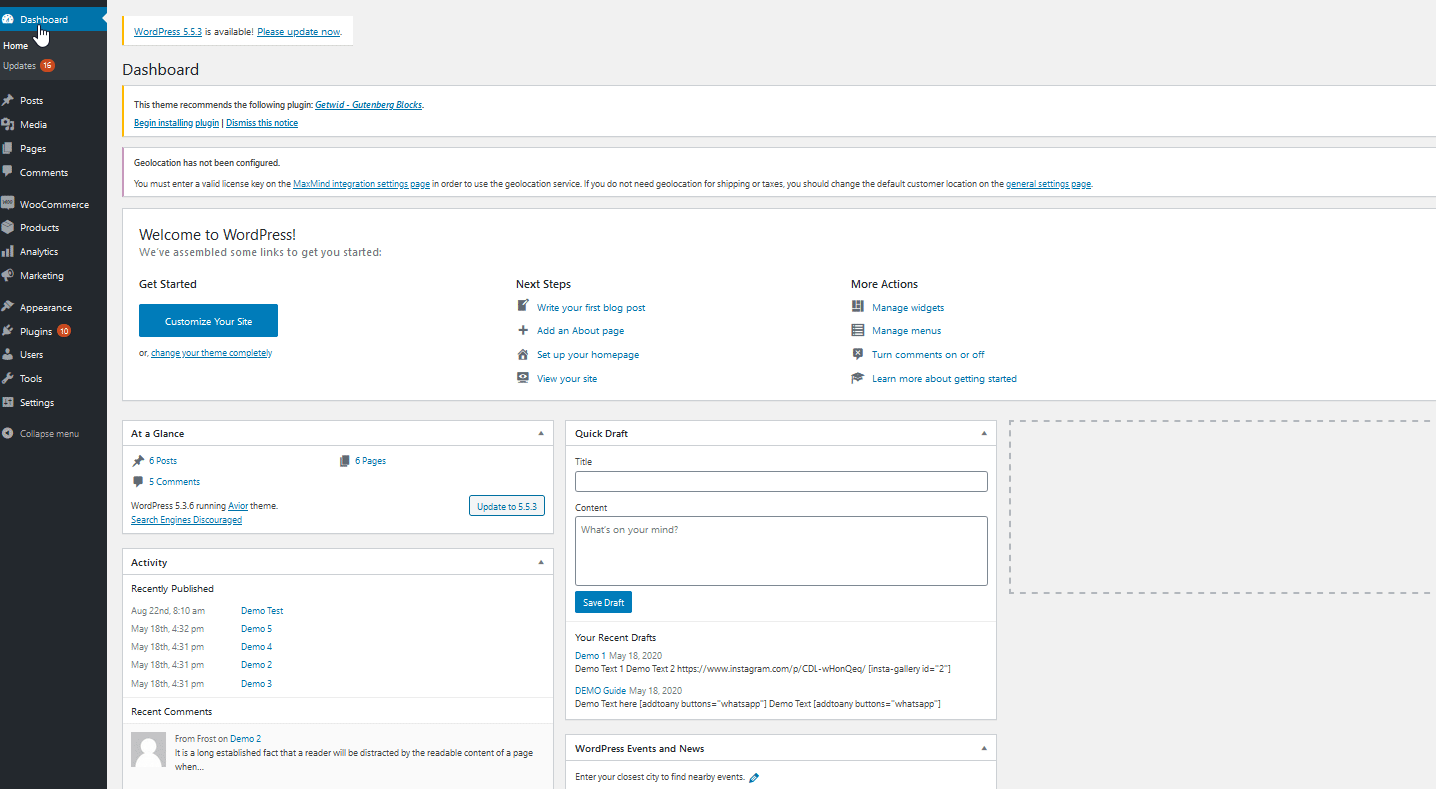 หากต้องการเปิดใช้งานตัวเลือกในการเพิ่มที่อยู่สำหรับจัดส่ง ให้คลิก เพิ่มเขตการจัดส่ง
หากต้องการเปิดใช้งานตัวเลือกในการเพิ่มที่อยู่สำหรับจัดส่ง ให้คลิก เพิ่มเขตการจัดส่ง
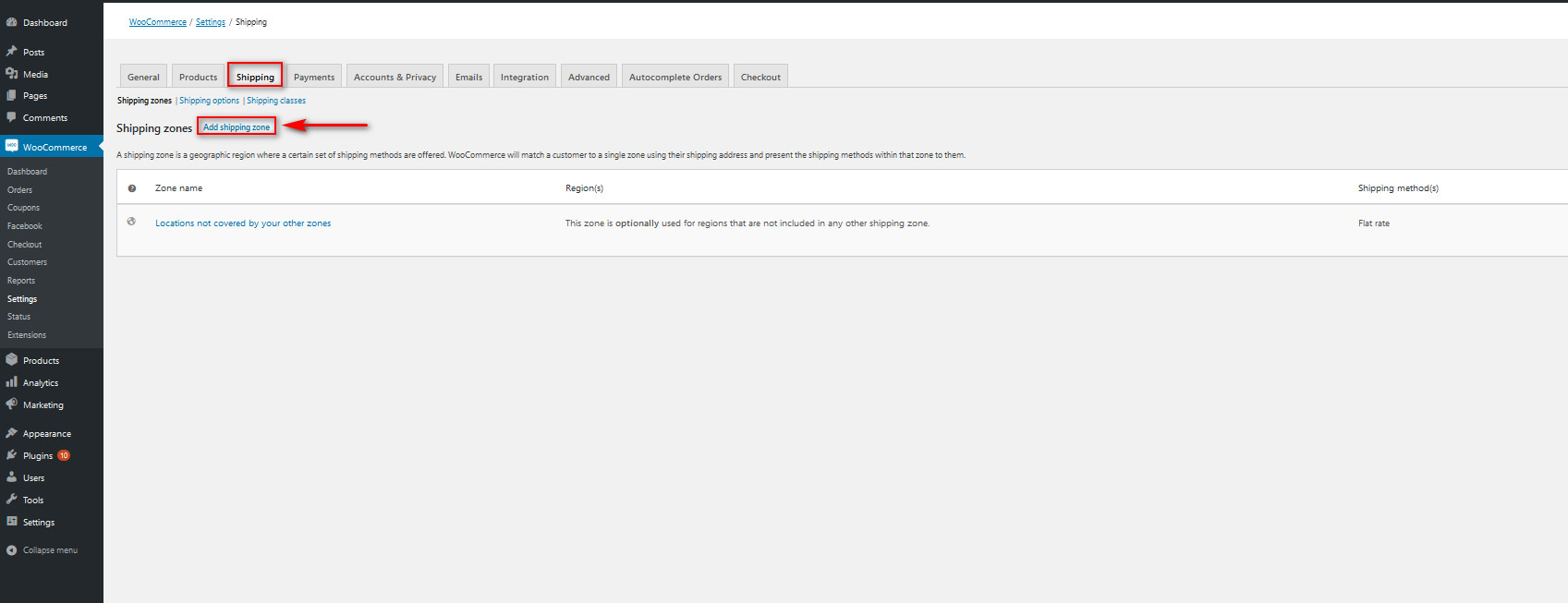
ตอนนี้คุณสามารถระบุ โซนการจัดส่ง สำหรับลูกค้าของคุณได้ ซึ่งจะทำให้คุณสามารถเปิดใช้ใบเรียกเก็บเงินและอัตราค่าจัดส่งเฉพาะสำหรับภูมิภาคต่างๆ ทั่วโลก เพียงพิมพ์เขตการ จัดส่ง ในช่อง ชื่อโซน (เช่น เอเชีย ภูมิภาคแปซิฟิก สหรัฐอเมริกา และแคนาดา) จากนั้นเลือกภูมิภาคที่อยู่ภายใต้โซนนี้ในฟิลด์ ภูมิภาคของโซน
ตัวอย่างเช่น มาเพิ่ม โซนการจัดส่งที่ เรียกว่า เอเชียใต้ และเพิ่มในภูมิภาคต่างๆ เช่น อินเดีย ฟิลิปปินส์ ปากีสถาน และบังคลาเทศ 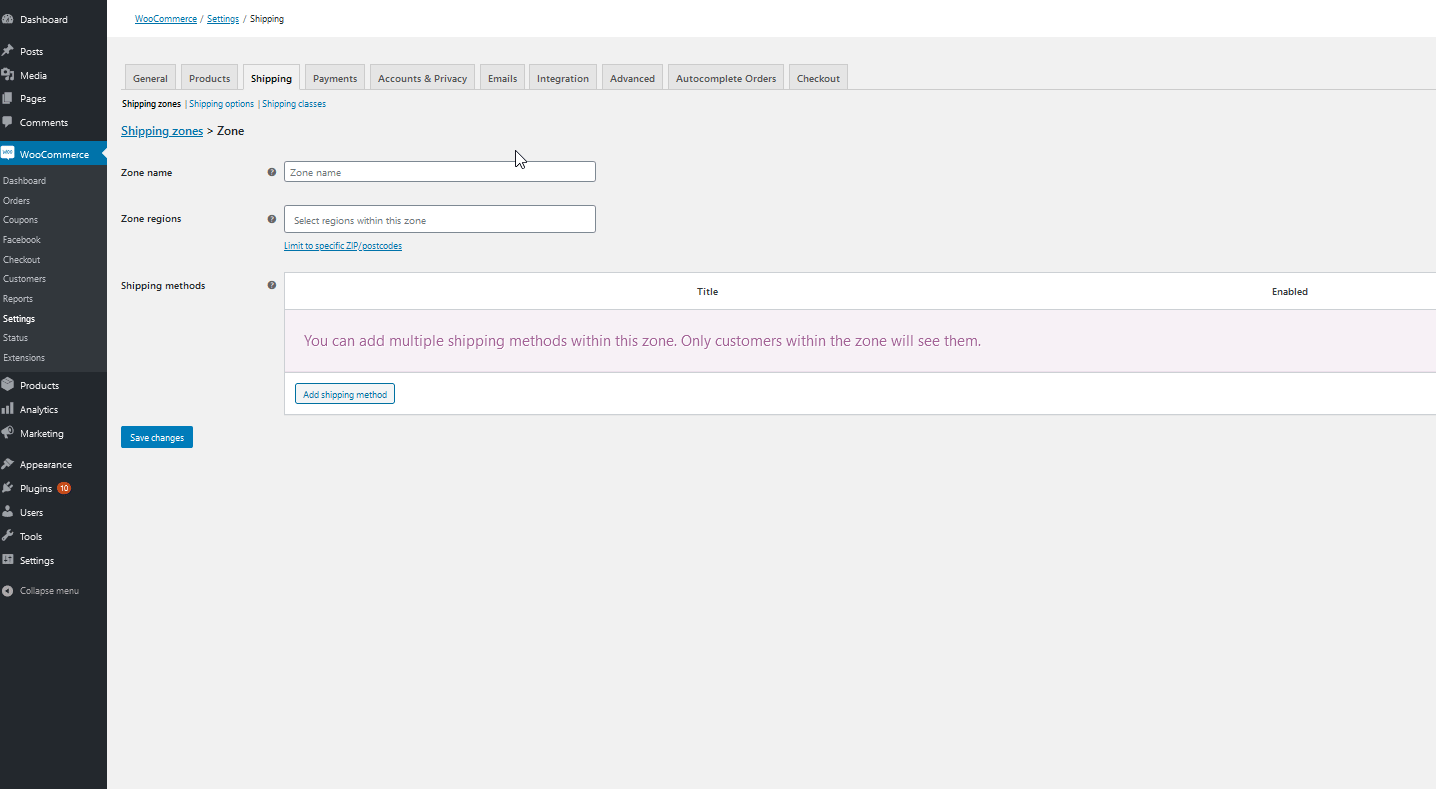 ถัดไป ให้คลิกปุ่ม เพิ่มวิธีการจัดส่ง และเลือก วิธีการจัดส่งที่ คุณต้องการสำหรับลูกค้าในภูมิภาคนี้
ถัดไป ให้คลิกปุ่ม เพิ่มวิธีการจัดส่ง และเลือก วิธีการจัดส่งที่ คุณต้องการสำหรับลูกค้าในภูมิภาคนี้
สำหรับการสาธิต เราจะเพิ่ม อัตราคง ที่สำหรับภูมิภาคเอเชียใต้ทั้งหมด จำไว้ว่าคุณสามารถเพิ่มวิธีการจัดส่งได้หลายวิธีสำหรับลูกค้าของคุณหากต้องการ
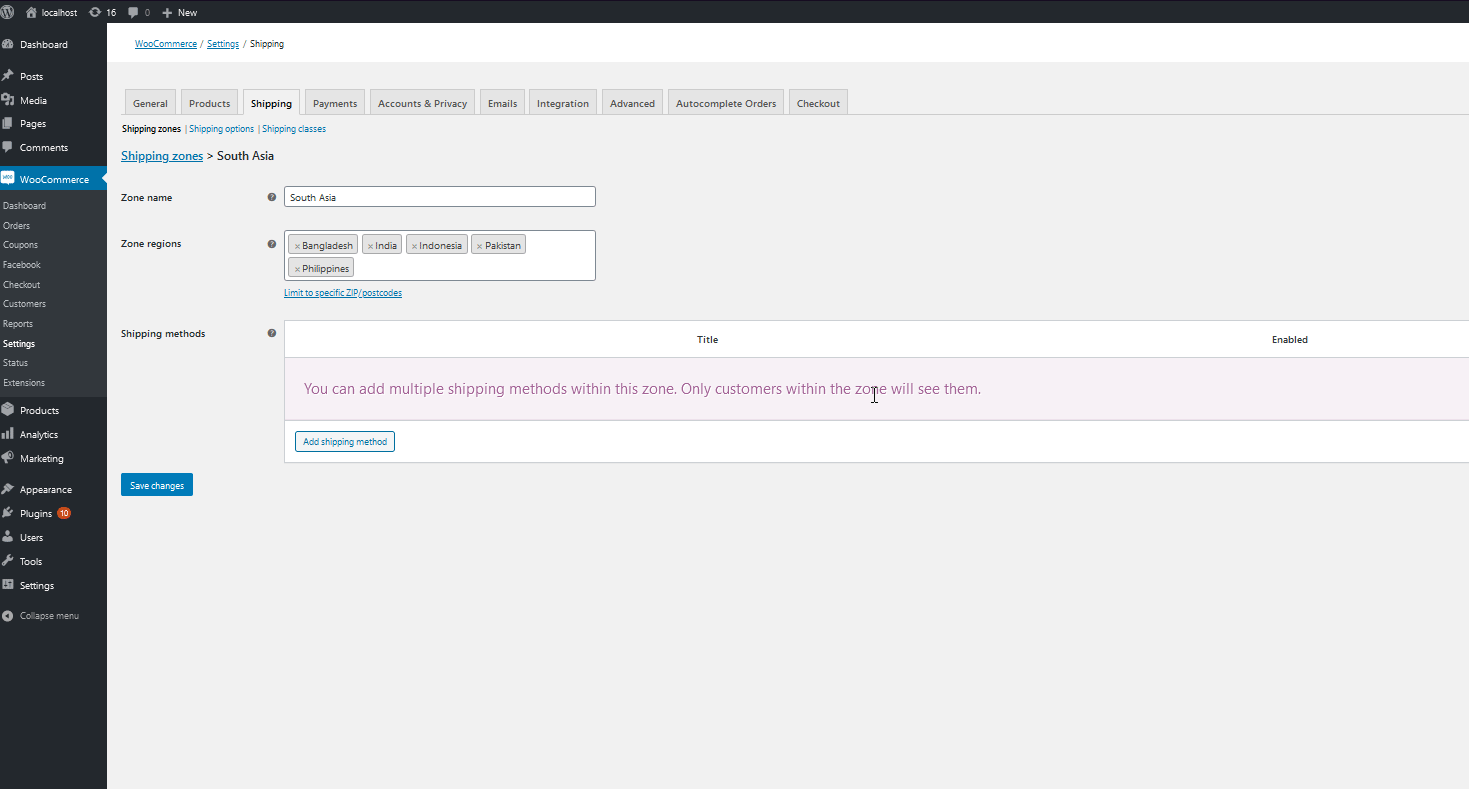 หลังจากนั้น คลิก บันทึกการเปลี่ยนแปลง และกลับไปที่แท็บ การ จัดส่ง
หลังจากนั้น คลิก บันทึกการเปลี่ยนแปลง และกลับไปที่แท็บ การ จัดส่ง 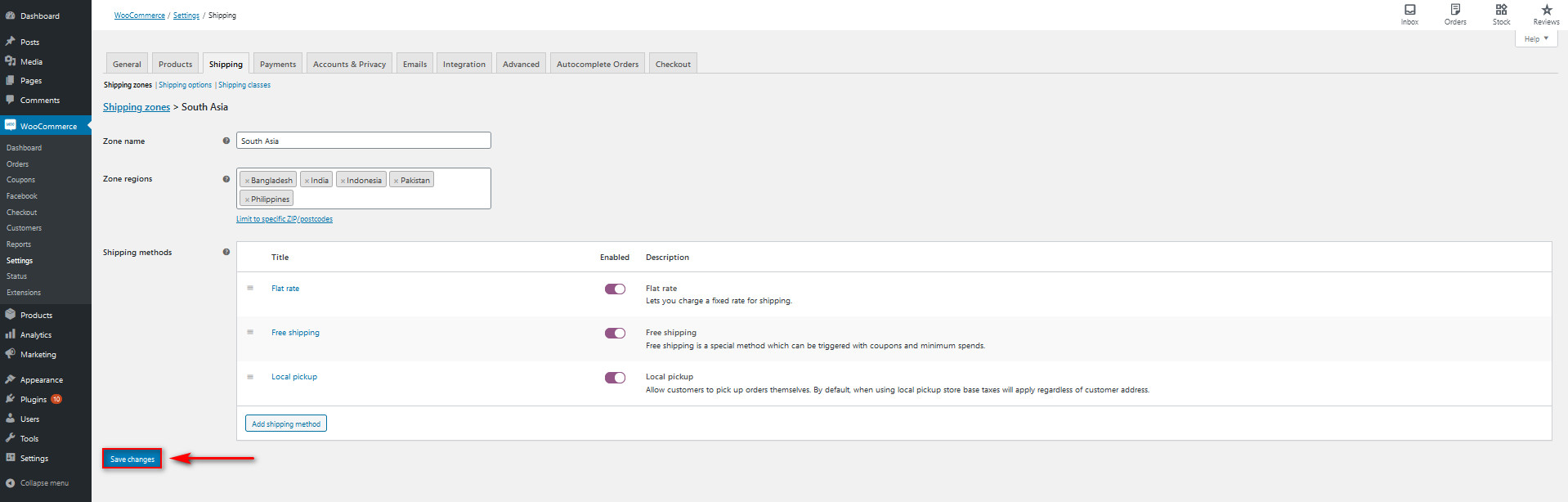
ตอนนี้ ลูกค้าของคุณควรสามารถเพิ่มที่ อยู่สำหรับจัดส่ง ได้ และการตั้งค่าการจัดส่งจะถูกนำไปใช้ตามภูมิภาคในการจัดส่งที่คุณระบุไว้
ตัวเลือกในการปรับแต่งที่อยู่จัดส่ง
เอาล่ะ มาไกลกว่านี้หน่อย มาดูตัวเลือกต่างๆ เพื่อปรับแต่งที่อยู่สำหรับจัดส่งกัน ไม่ใช่ทุกสิ่งเหล่านี้อาจใช้กับร้านค้าของคุณ แต่อย่างน้อยก็ให้แนวคิดเกี่ยวกับสิ่งที่คุณสามารถทำได้เพื่อปรับปรุงการชำระเงินของคุณ ในส่วนนี้ เราจะแสดงวิธีการ:
- เปิดใช้งานช่องที่อยู่สำหรับจัดส่งโดยค่าเริ่มต้น
- ซ่อนวิธีการจัดส่งและแสดงเฉพาะการจัดส่งฟรี
- ตั้งค่าวิธีการจัดส่งเริ่มต้นใน WooCommerce
การเปิดใช้งานฟิลด์ที่อยู่สำหรับจัดส่งโดยค่าเริ่มต้น
ฟิลด์ที่อยู่สำหรับจัดส่งที่คุณเพิ่งเปิดใช้งาน นั้นเป็นทางเลือก และลูกค้าของคุณต้องกาเครื่องหมายที่กล่อง จัดส่งไปยังที่อยู่ อื่น เพื่อเปิดใช้งานฟิลด์ อย่างไรก็ตาม คุณสามารถเลือกที่จะบังคับให้ผู้ซื้อเพิ่มที่อยู่จัดส่งได้ แม้ว่าคุณจะไม่ต้องการปลั๊กอิน แต่คุณจะต้องเพิ่มโค้ดหนึ่งบรรทัดลงในไฟล์ functions.php ของคุณ 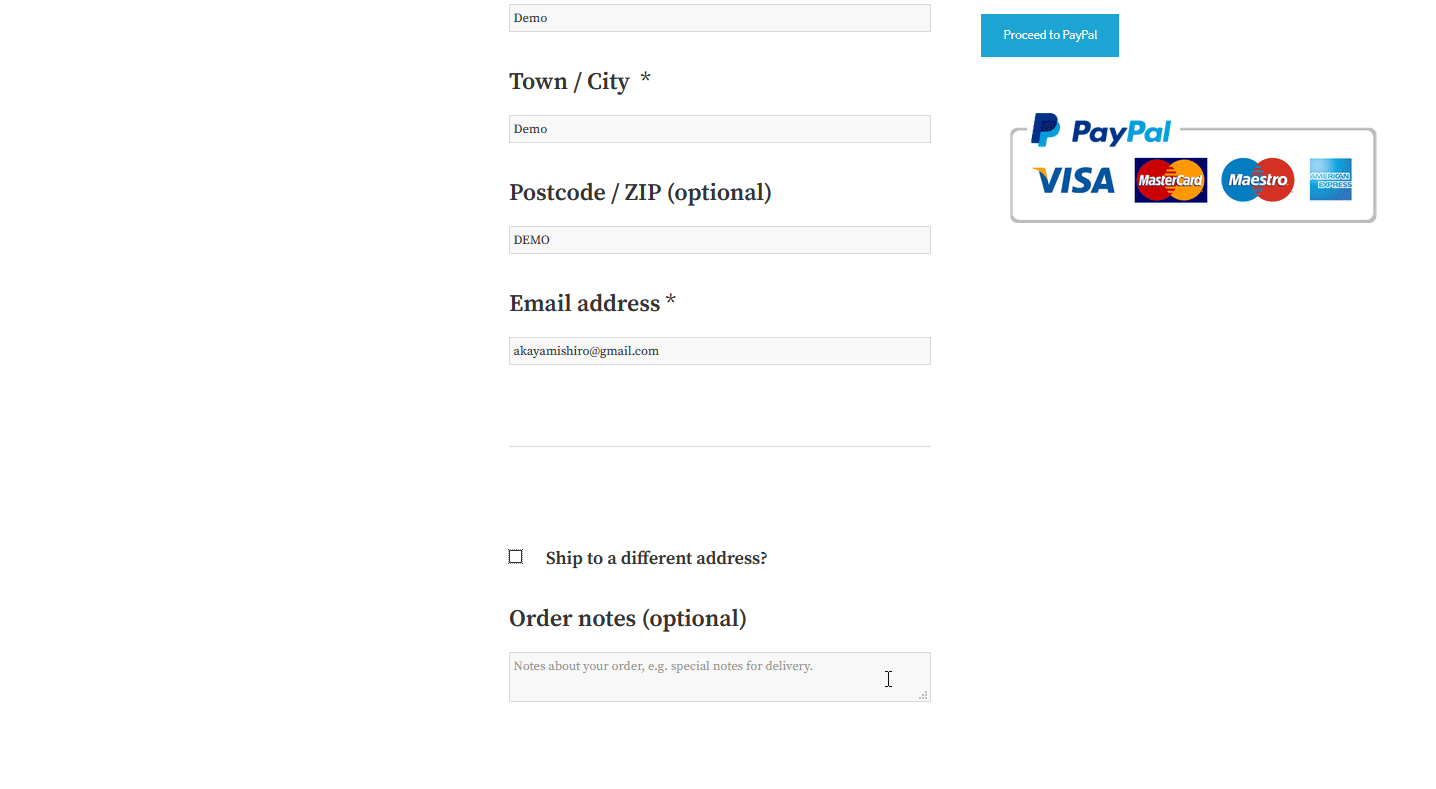 หมายเหตุ : ก่อนที่คุณจะดำเนินการต่อ เราขอแนะนำให้คุณสร้างข้อมูลสำรองทั้งหมดของเว็บไซต์ของคุณ แม้ว่าเราจะไม่ใช้สคริปต์ที่ซับซ้อน แต่เราจะแก้ไขไฟล์หลักของ WordPress ให้ปลอดภัยไว้ก่อนดีกว่า ทำการเปลี่ยนแปลงธีมลูกเสมอ หากคุณไม่มี คุณสามารถสร้างหรือใช้ปลั๊กอินเหล่านี้ได้
หมายเหตุ : ก่อนที่คุณจะดำเนินการต่อ เราขอแนะนำให้คุณสร้างข้อมูลสำรองทั้งหมดของเว็บไซต์ของคุณ แม้ว่าเราจะไม่ใช้สคริปต์ที่ซับซ้อน แต่เราจะแก้ไขไฟล์หลักของ WordPress ให้ปลอดภัยไว้ก่อนดีกว่า ทำการเปลี่ยนแปลงธีมลูกเสมอ หากคุณไม่มี คุณสามารถสร้างหรือใช้ปลั๊กอินเหล่านี้ได้
หลังจากนั้นในแดชบอร์ด WordPress ของคุณ ให้ไปที่ ลักษณะที่ ปรากฏ > ตัวแก้ไขธีม จากนั้น คลิก ฟังก์ชันธีม (functions.php) ที่คอลัมน์ด้านขวาเพื่อเปิดไฟล์ functions.php ของคุณ นี่คือที่ที่เวทมนตร์เกิดขึ้น 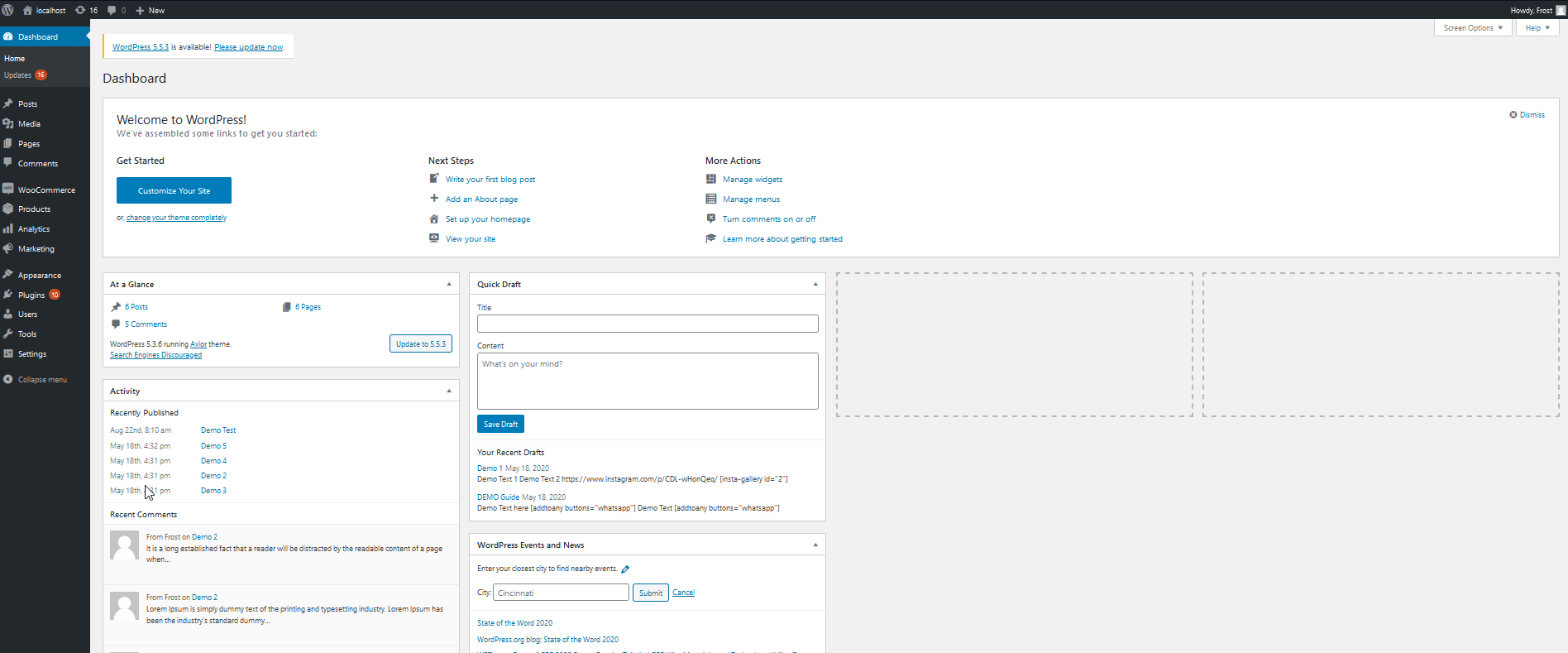 เพิ่มบรรทัดโค้ดต่อไปนี้ในโปรแกรมแก้ไขแล้วคลิก ไฟล์อัปเดต ดังที่แสดงด้านล่าง
เพิ่มบรรทัดโค้ดต่อไปนี้ในโปรแกรมแก้ไขแล้วคลิก ไฟล์อัปเดต ดังที่แสดงด้านล่าง

add_filter( 'woocommerce_ship_to_different_address_checked', '__return_true');
แค่นั้นแหละ! ตอนนี้ที่อยู่สำหรับจัดส่งถูกเปิดใช้งานตามค่าเริ่มต้นในหน้าชำระเงิน WooCommerce ของคุณ
วิธีซ่อนวิธีการจัดส่งและแสดงเฉพาะการจัดส่งฟรี
เมื่อคุณเปิดใช้ งานวิธีการจัดส่งหลายวิธี ตามค่าเริ่มต้น WooCommerce จะแสดงตัวเลือกการจัดส่งทั้งหมดให้กับลูกค้าของคุณ
อย่างไรก็ตาม คุณอาจต้องการ เปิดใช้งานตัวเลือกการจัดส่งฟรี สำหรับโซนเฉพาะเท่านั้น เมื่อมีบริการจัดส่งฟรี คุณสามารถซ่อนวิธีการจัดส่งอื่นๆ ทั้งหมดสำหรับบางโซนเพื่อให้ผู้ซื้อของคุณได้รับประสบการณ์การซื้อที่ดีที่สุด 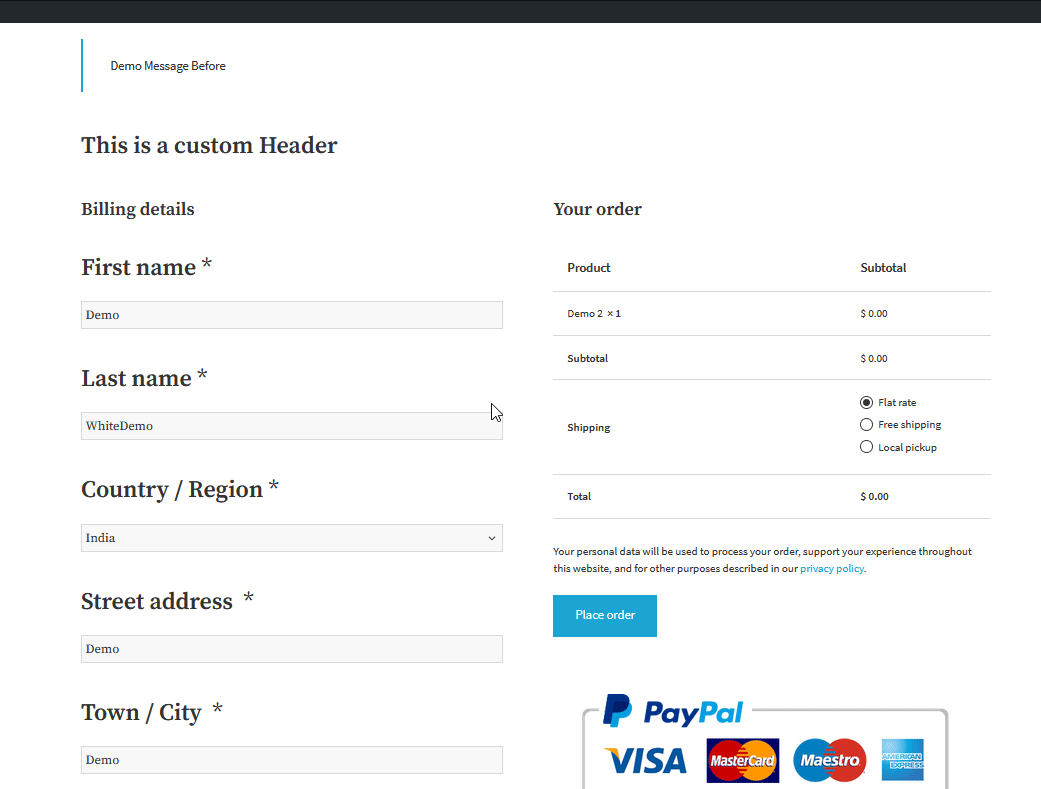 ข่าวดีก็คือคุณสามารถทำได้โดยการเพิ่มสคริปต์ง่ายๆ ลงในไฟล์ functions.php ของคุณ ในแดชบอร์ดของ WordPress ให้ไปที่ ลักษณะที่ ปรากฏ > ตัวแก้ไขธีม แล้วคลิก ฟังก์ชันของธีม ที่คอลัมน์ด้านขวา จากนั้นวางสคริปต์ต่อไปนี้ในตอนท้าย:
ข่าวดีก็คือคุณสามารถทำได้โดยการเพิ่มสคริปต์ง่ายๆ ลงในไฟล์ functions.php ของคุณ ในแดชบอร์ดของ WordPress ให้ไปที่ ลักษณะที่ ปรากฏ > ตัวแก้ไขธีม แล้วคลิก ฟังก์ชันของธีม ที่คอลัมน์ด้านขวา จากนั้นวางสคริปต์ต่อไปนี้ในตอนท้าย:
ฟังก์ชั่น my_hide_shipping_ when_free_is_available ( $rates ) {
$ฟรี = อาร์เรย์ ();
foreach ( อัตรา $ เป็น $rate_id => $ อัตรา ) {
ถ้า ('free_shipping' === $rate->method_id ) {
ฟรี $[ $rate_id ] = อัตรา $;
หยุดพัก;
}
}
กลับ ! ว่างเปล่า ( $ ฟรี ) ? ฟรี $ : $ อัตรา;
}
add_filter( 'woocommerce_package_rates', 'my_hide_shipping_ when_free_is_available', 100 );
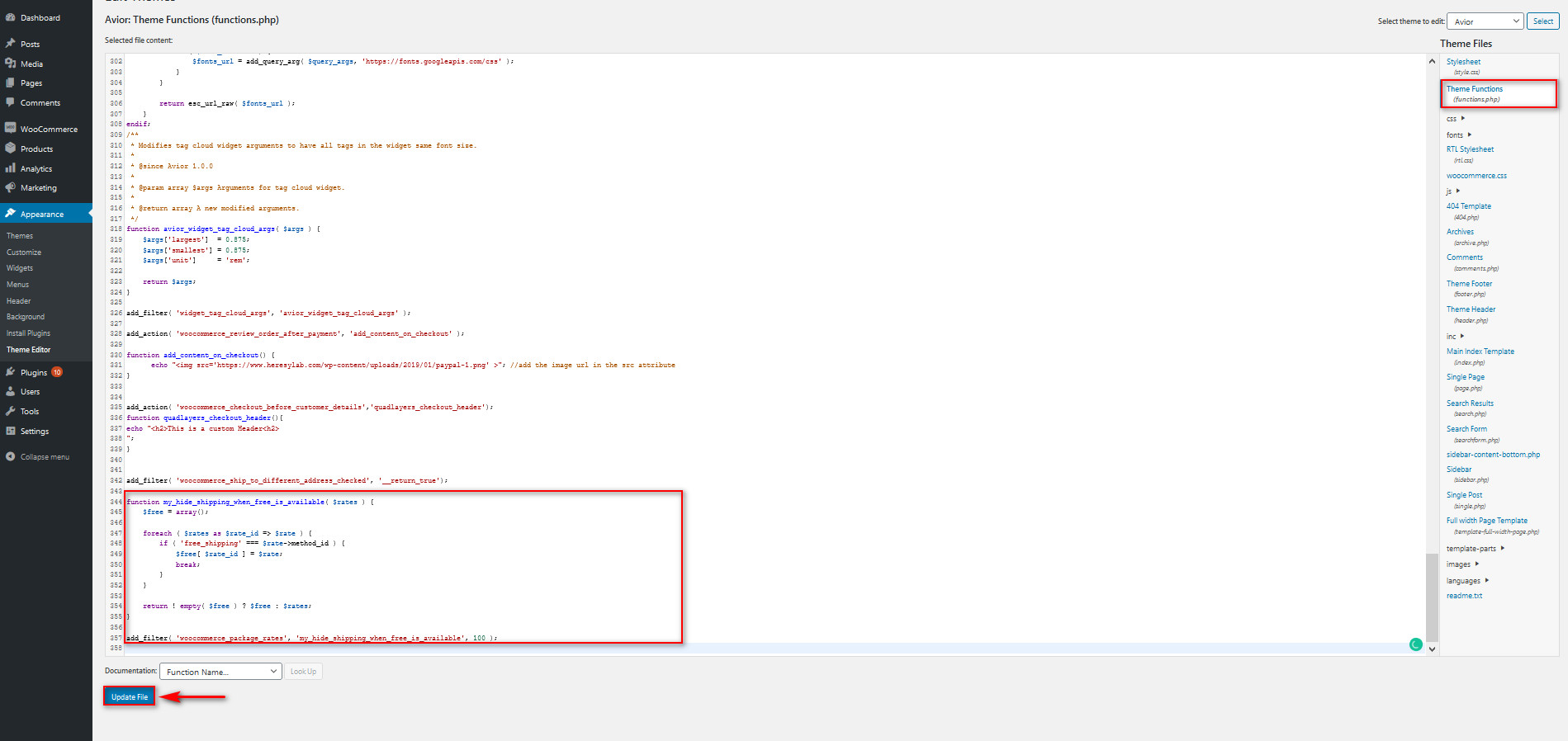
จากนั้นคลิก อัปเดตไฟล์ และคุณพร้อมแล้ว ทุกครั้งที่ลูกค้าของคุณเลือกโซนที่เปิดใช้งานการจัดส่งฟรี วิธีการจัดส่งอื่นๆ ทั้งหมดจะถูกซ่อนโดยอัตโนมัติ 
วิธีตั้งค่าวิธีการจัดส่งเริ่มต้นใน WooCommerce
ในทำนองเดียวกัน คุณสามารถเลือกตั้ง ค่าวิธีการจัดส่งเริ่มต้น ในร้านค้าของคุณได้ สมมติว่าในโซนที่มีจำหน่าย คุณต้องการตั้งค่าการจัดส่งฟรีเป็นค่าเริ่มต้น ด้วยวิธีนี้ คุณจะมองเห็นวิธีการจัดส่งอื่นๆ ได้ในขณะที่ยังช่วยให้ผู้ใช้ของคุณสามารถเพลิดเพลินกับการจัดส่งฟรีเหนือตัวเลือกอื่นๆ 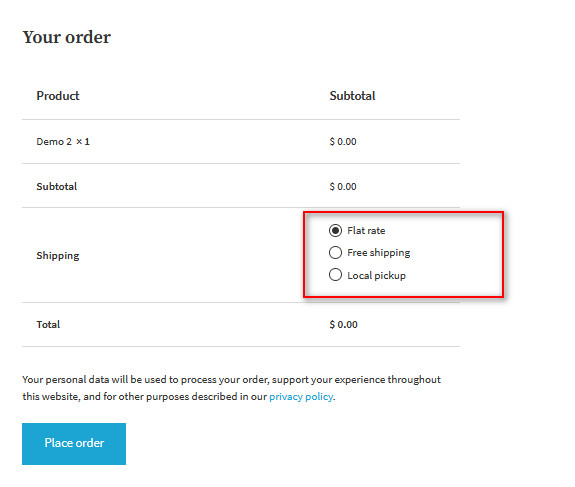
วิธีนี้ง่ายมากและสามารถช่วยให้คุณปรับปรุงประสบการณ์ของลูกค้าได้อย่างมาก สิ่งสำคัญคือต้องทราบว่าวิธีการจัดส่งที่แสดงโดยค่าเริ่มต้นคือ วิธีการจัดส่งที่ได้รับความนิยมสูงสุดในการตั้งค่า
ดังนั้น หากต้องการกำหนดวิธีการจัดส่งเป็นค่าเริ่มต้น เพียงไปที่ WooCommerce > การตั้งค่า และ สั่งซื้อวิธีการจัดส่งของคุณ ใหม่
ตัวอย่างเช่น สมมติว่าคุณต้องการตั้งค่าการจัดส่งฟรีเป็นตัวเลือกการจัดส่งเริ่มต้นสำหรับโซนที่เลือก เพียง ลากค่าจัดส่งฟรี ไปด้านบนโดยใช้ไอคอนการจัดเรียงที่แสดงด้านล่าง 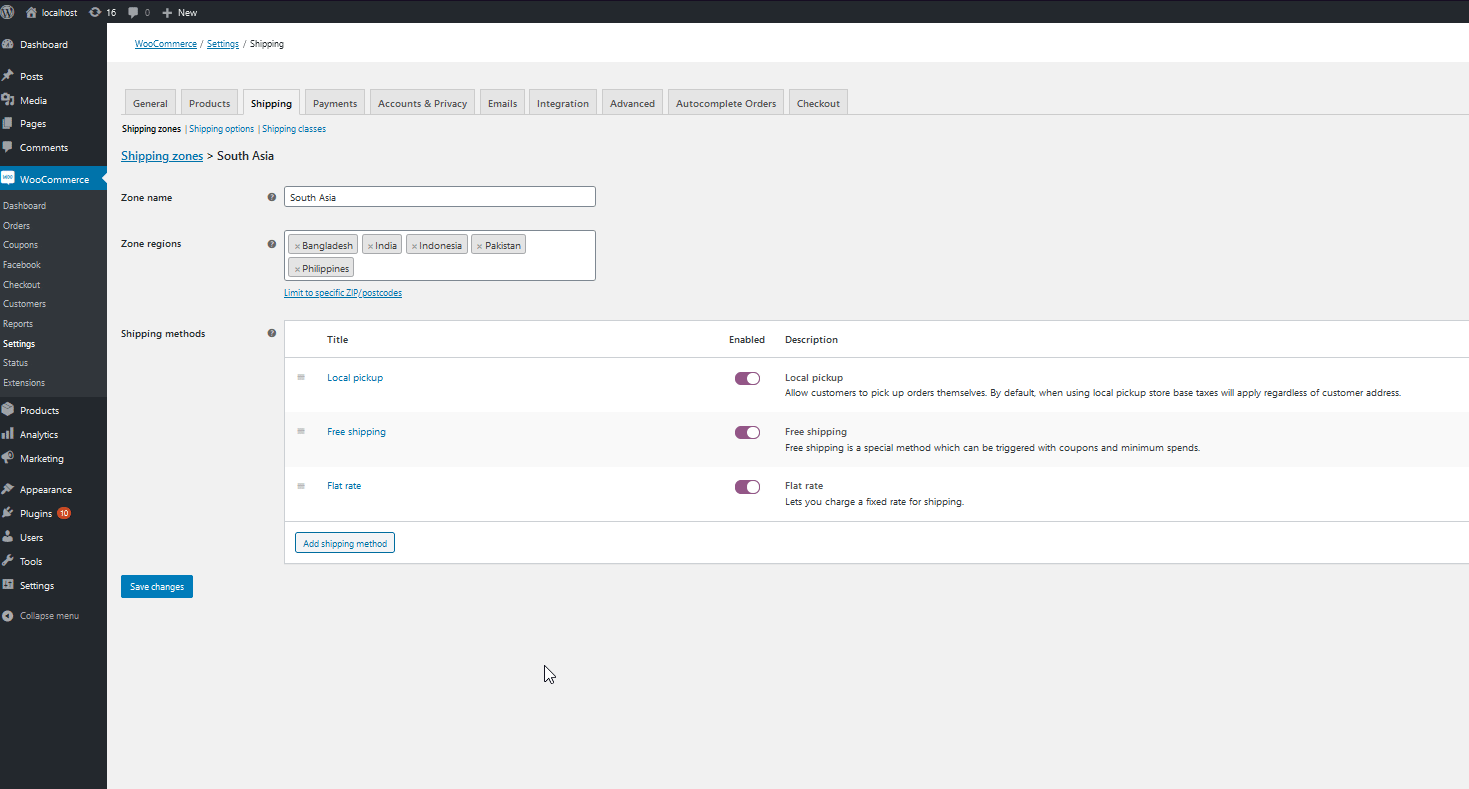 จากนั้นคลิก บันทึกการเปลี่ยนแปลง ตอนนี้ การจัดส่งฟรีจะเป็นวิธีการจัดส่งเริ่มต้นในพื้นที่ที่มีให้บริการ สั้นและหวานใช่มั้ย
จากนั้นคลิก บันทึกการเปลี่ยนแปลง ตอนนี้ การจัดส่งฟรีจะเป็นวิธีการจัดส่งเริ่มต้นในพื้นที่ที่มีให้บริการ สั้นและหวานใช่มั้ย
ที่อยู่จัดส่ง WooCommerce ไม่แสดง? วิธีแก้ไข
หากที่อยู่สำหรับจัดส่งไม่แสดงในร้านค้า WooCommerce ของคุณ มีบางสิ่งที่คุณสามารถลองแก้ไขได้:
- ไม่ได้กำหนดวิธีการจัดส่งและ/หรือโซน : นี่เป็นปัญหาที่พบบ่อยที่สุด คุณต้องมีการตั้งค่าโซนและวิธีการจัดส่งอย่างน้อยหนึ่งรายการ มิฉะนั้น ที่อยู่สำหรับจัดส่งจะไม่ปรากฏ หากต้องการเพิ่มวิธีการจัดส่งสำหรับเขตการจัดส่งของคุณ ให้ไปที่ WooCommerce > การตั้งค่า > การจัดส่ง > Shipping Zones เลือกโซนของคุณและเพิ่มวิธีการจัดส่งตามที่แสดงด้านบน
- บังคับจัดส่งไปยังที่อยู่สำหรับการเรียกเก็บเงินของลูกค้า : ตัวเลือกนี้จะลบช่องสำหรับจัดส่งและใช้ที่อยู่สำหรับการเรียกเก็บเงินสำหรับทั้งการเรียกเก็บเงินและการจัดส่ง ดังนั้นตรวจสอบให้แน่ใจว่าคุณปิดใช้งาน
- ธีม/ปลั๊กอินขัดแย้ง กัน : หากมีการตั้งค่าวิธีการจัดส่งและโซนอย่างถูกต้อง และตัวเลือกการ บังคับจัดส่งไปยังที่อยู่สำหรับการเรียกเก็บเงิน ถูกปิดใช้งาน ตรวจสอบให้แน่ใจว่าไม่มีความขัดแย้งกับธีม/ปลั๊กอินของคุณ ในการแก้ไขปัญหานี้ ให้ปิดใช้งานปลั๊กอินทั้งหมดของคุณและปล่อยให้ WooCommerce เปิดใช้งานเท่านั้น จากนั้นเปลี่ยนไปใช้ธีม Twenty Twenty หรือธีมเริ่มต้นอื่นๆ และดูว่าที่อยู่สำหรับจัดส่งปรากฏขึ้นหรือไม่
- ไม่อนุญาตให้จัดส่งในบางภูมิภาค : หากผู้ซื้อเพิ่มที่อยู่จากภูมิภาคที่ไม่อนุญาตการจัดส่ง พวกเขาอาจไม่เห็นที่อยู่สำหรับจัดส่งในหน้าชำระเงิน
- ที่อยู่ไม่ถูกต้อง : หากลูกค้าป้อนที่อยู่ที่ไม่ถูกต้อง ที่อยู่สำหรับจัดส่งอาจไม่สามารถใช้ได้
- ผลิตภัณฑ์เสมือนจริงและดาวน์โหลดได้ : หากผลิตภัณฑ์ของคุณถูกทำเครื่องหมายเป็นเสมือนหรือดาวน์โหลดได้ " จัดส่งไปยังที่อยู่อื่น ” อาจไม่ปรากฏในการชำระเงิน ดังนั้นโปรดตรวจสอบอีกครั้งว่าผลิตภัณฑ์ได้รับการตั้งค่าอย่างถูกต้อง
หมายเหตุ : เราขอแนะนำให้คุณล้างแคชของเบราว์เซอร์หลังจากที่คุณลองใช้วิธีแก้ไขปัญหาเหล่านี้เพื่อให้แน่ใจว่าคุณกำลังโหลดไซต์เวอร์ชันล่าสุด คู่มือนี้อาจช่วยให้คุณล้างแคชได้อย่างรวดเร็วหากคุณใช้ SiteGround
โบนัส: ลบการตรวจสอบรหัสไปรษณีย์ของ WooCommerce
การมีหน้าเช็คเอาต์ที่สะอาดและเหมาะสมเป็นกุญแจสำคัญในการปรับปรุงอัตราการแปลง เมื่อคุณเปิดใช้งานที่อยู่สำหรับจัดส่งใน WooCommerce แล้ว คุณควรตรวจสอบให้แน่ใจว่าคุณแสดงเฉพาะฟิลด์ที่จำเป็นอย่างยิ่งต่อลูกค้าของคุณเท่านั้น
ฟิลด์หนึ่งที่คุณสามารถกำจัดได้คือรหัสไปรษณีย์ โดยค่าเริ่มต้น ฟิลด์รหัสไปรษณีย์เป็นสิ่งจำเป็นและมีการตรวจสอบความถูกต้อง อย่างไรก็ตาม ฟิลด์เหล่านี้ไม่จำเป็นเสมอไป ดังนั้นการทำให้ผู้ซื้อกรอกข้อมูลในฟิลด์จะเพิ่มความยุ่งยากให้กับกระบวนการเช็คเอาต์ ตัวอย่างเช่น หลายประเทศในแอฟริกา อเมริกากลาง และโอเชียเนียไม่มีหรือใช้รหัสไปรษณีย์
นอกจากนี้ หากผู้ใช้พิมพ์ข้อความในช่องรหัสไปรษณีย์ WooCommerce จะแสดงข้อความแสดงข้อผิดพลาดและลูกค้าจะไม่สามารถดำเนินการสั่งซื้อได้ นั่นเป็นเหตุผลที่ถ้าไม่จำเป็นอย่างยิ่ง การปิดใช้งานการตรวจสอบรหัสไปรษณีย์จึงเป็นทางเลือกที่ดี
หากต้องการลบฟิลด์รหัสไปรษณีย์ออกจากหน้าชำระเงิน ให้วางสคริปต์ต่อไปนี้ที่ส่วนท้ายของไฟล์ functions.php ของธีมย่อยของคุณ:
// ปิดช่องรหัสไปรษณีย์
add_filter( 'woocommerce_checkout_fields', 'QuadLayers_remove_billing_postcode_checkout' );
ฟังก์ชัน QuadLayers_remove_billing_postcode_checkout (ฟิลด์ $) {
unset($fields['billing']['billing_postcode']);
ส่งคืนฟิลด์ $;
}นอกเหนือจากการลบการตรวจสอบความถูกต้องของรหัสไปรษณีย์แล้ว คุณยังสามารถกำหนดให้เป็นตัวเลือก ลบ ช่องการเรียกเก็บเงินออกจากจุดชำระเงิน และแก้ไข ป้ายกำกับของช่องหน้าชำระเงิน
สำหรับข้อมูลเพิ่มเติม โปรดดูคู่มือฉบับสมบูรณ์เพื่อปิดใช้งานการตรวจสอบรหัสไปรษณีย์ใน WooCommerce
บทสรุป
โดยสรุป การเปิดใช้งานและปรับแต่งที่อยู่สำหรับจัดส่งใน WooCommerce จะช่วยให้คุณปรับปรุงประสบการณ์ของลูกค้าได้ ด้วยวิธีนี้ คุณจะปรับปรุงอัตราการแปลงของคุณ และคุณจะมีโอกาสมากขึ้นที่จะเปลี่ยนผู้เลือกซื้อเหล่านั้นให้กลายเป็นลูกค้าที่กลับมา
ในคู่มือนี้ เราได้แสดงวิธี เปิดใช้งานที่อยู่สำหรับจัดส่งด้วยปลั๊กอินและจากแดชบอร์ด WooCommerce ทั้งสองวิธีนั้นเรียบง่ายและมีประสิทธิภาพ ดังนั้นให้เลือกวิธีที่เหมาะกับคุณที่สุด การเปิดใช้งานฟิลด์การจัดส่งจากการตั้งค่า WooCommerce จำเป็นต้องมีการตั้งค่าเล็กน้อย แต่ทำได้ง่ายมาก และให้คุณควบคุมพื้นที่จัดส่งได้
ในทางกลับกัน ปลั๊กอิน Checkout Manager นั้นฟรีและช่วยให้คุณสามารถเปิดใช้งานที่อยู่สำหรับจัดส่งได้ในคลิกเดียว นอกจากนี้ยังมาพร้อมกับคุณสมบัติที่ยอดเยี่ยมมากมายเพื่อปรับปรุงการชำระเงินของคุณ
เรายังแนะนำให้คุณตั้งค่าโซนการจัดส่งและวิธีการจัดส่งที่แตกต่างกันเพื่อให้แต่ละแห่งสามารถควบคุมวิธีที่ผลิตภัณฑ์ของคุณเข้าถึงลูกค้าได้อย่างเต็มที่และวิธีที่คุณสามารถจัดการธุรกิจของคุณได้ดียิ่งขึ้น
นอกจากนี้ หากคุณต้องการจัดการเว็บไซต์ได้ง่ายขึ้น คุณควร ปรับปรุงหน้าชำระเงิน ด้วย หากคุณไม่แน่ใจว่าจะเริ่มต้นจากที่ใด โปรดดูคู่มือฉบับเต็มเกี่ยวกับ วิธีการเพิ่มประสิทธิภาพการชำระเงิน WooCommerce และเรียนรู้วิธีต่างๆ ในการปรับปรุงอัตราการแปลงของคุณ
สำหรับข้อมูลเพิ่มเติมเกี่ยวกับวิธีการปรับแต่งการชำระเงิน โปรดดูที่โพสต์เหล่านี้:
- วิธีแก้ไขหน้าชำระเงิน WooCommerce
- เพิ่มฟิลด์ที่กำหนดเองไปยังหน้าชำระเงิน WooCommerce
- วิธีสร้างลิงค์ชำระเงินโดยตรงของ WooCommerce
คุณได้เปิดใช้งานที่อยู่จัดส่งในร้านค้าของคุณหรือไม่? คุณมีคำถามใด ๆ หรือไม่? แจ้งให้เราทราบในส่วนความคิดเห็นด้านล่าง! เรายินดีที่จะรับฟังจากคุณ